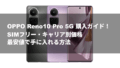OPPO Reno10 Pro 5Gを手にされた皆さん、この洗練されたスマートフォンを最大限に活用できていますか?「ポートレートエキスパート」の異名を持つカメラ性能や、驚異的な充電速度など、Reno10 Pro 5Gは日々の生活をより豊かにするための多くのポテンシャルを秘めています。しかし、スマートフォンの操作に不慣れな方や、知られざる便利機能をまだ使いこなせていない方もいらっしゃるかもしれません。
この記事は、OPPO Reno10 Pro 5Gをすでに所有している全てのユーザーのために作成された、包括的な使い方ガイドです。基本的な操作方法から、OSアップデートの管理、充電の最適化、SIMカード設定、ストレージの活用、そして付属品や保護機能に至るまで、デバイスを快適に使いこなすための詳細な情報を提供します。この記事を読み終える頃には、あなたのOPPO Reno10 Pro 5Gの機能を完全に理解し、日々の生活でそのポテンシャルを最大限に引き出せるようになっているはずです。
OPPO Reno10 Pro 5G の基本操作と初期設定
新しいスマートフォンを快適に使い始めるには、まず基本的な操作と初期設定をしっかりと把握することが重要です。
「電源の切り方」と再起動
OPPO Reno10 Pro 5Gの基本的な電源操作は簡単です。oppo reno10 pro 5gの電源の切り方も、いくつかの方法があります。
- 電源のオフ:
- 電源ボタンと音量アップボタンを同時に長押しします。
- 画面に「電源オフ」「再起動」「緊急」のオプションが表示されますので、「電源オフ」をタップしてください。
- 再起動:
- 上記と同様に、電源ボタンと音量アップボタンを同時に長押しします。
- 表示されるメニューから「再起動」をタップします。一時的なソフトウェアの不具合や動作が重い場合に試すと、改善することがよくあります。
- クイック設定パネルから操作:
- 画面上部から下に2回スワイプして、クイック設定パネルを開きます。
- 右下にある電源アイコン(丸の中に電源マーク)をタップすると、同様の電源オプションが表示されます。
「スクリーン ショット」の撮り方
oppo reno10 pro 5gのスクリーン ショットは、画面に表示されている情報を素早く保存するのに非常に便利です。複数の方法がありますので、使いやすい方法を選びましょう。
- 物理ボタン操作:
- 電源ボタンと音量ダウンボタンを同時に短く押します。カシャッという音と共に、画面が一時的に縮小表示され、スクリーンショットが撮影されます。
- ジェスチャー(3本指スワイプ):
- これはOPPOデバイス独自の便利な機能です。3本の指を画面に触れたまま、上から下にスワイプするとスクリーンショットが撮影されます。事前に「設定」>「システム設定」>「ジェスチャーとモーション」>「3本指でスワイプしてスクリーンショット」がオンになっていることを確認してください。
- 通知パネルからの操作:
- 画面上部から下にスワイプして通知パネル(クイック設定パネル)を開きます。
- 「スクリーンショット」アイコンをタップすると、現在の画面が撮影されます。(もし見つからない場合は、鉛筆アイコンをタップして編集し、追加してください。)
- 長尺スクリーンショット:
- 通常のスクリーンショットを撮った後、画面左下に表示されるサムネイルをタップし、下部に表示される「スクロール」アイコンをタップすると、画面をスクロールしながら連続でスクリーンショットを撮影し、1枚の長い画像として保存できます。ウェブページ全体を保存したい時などに便利です。
SIMカードの挿入と設定、「デュアル SIM」・「eSIM」の活用
OPPO Reno10 Pro 5Gは、物理SIM(nanoSIM)を1枚、そしてeSIMを1枚利用できるデュアルSIM対応モデルです。これにより、本機1台で2つの異なる通信サービスを利用可能です。
- SIMカードの挿入方法:
- SIMトレイの取り出し: 本体左側面にある小さな穴に、付属のSIMピンを差し込み、カチッと音がするまで軽く押し込みます。するとSIMトレイが少し飛び出してきますので、ゆっくり引き出します。
- SIMカードの挿入: SIMトレイには、SIMカードの形に合わせた切り欠きがあります。SIMカード(nanoSIMサイズ)の切り欠きと、トレイの切り欠きを合わせて、正しい向きでSIMトレイに載せます。金属部分が下向きになるようにしてください。
- SIMトレイの挿入: SIMカードがトレイから落ちないように注意しながら、本体にSIMトレイを奥までしっかりと差し込みます。
- eSIMの設定方法:
- 「設定」アプリを開き、「モバイルネットワーク」をタップします。
- 「eSIM」または「SIMの管理」のような項目を選択し、「eSIMを追加」または「プロファイルをダウンロード」をタップします。
- 通信事業者から提供されたeSIMのQRコードをスキャンするか、手動で情報を入力します。
- 画面の指示に従って設定を完了させます。
- デュアルSIM活用のメリット:
- プライベートと仕事の使い分け: 2つの電話番号を1台で管理できます。
- 通信費の最適化: データ通信は格安SIM、通話はメインキャリアのSIMなど、用途に応じて最適なプランを組み合わせられます。
- 海外での利用: 海外旅行や出張の際に、現地のプリペイドeSIMをダウンロードして利用すれば、高額なローミング料金を避けることができます。日本で使っているSIMを有効にしたままにできるため、緊急時の連絡もスムーズです。
OPPO Reno10 Pro 5G のOSアップデートとサポート
スマートフォンの安全性と機能性を最新の状態に保つためには、OSアップデートの管理と、公式のサポート期間を知っておくことが重要です。
「アップデート」の確認と実行方法
OPPO Reno10 Pro 5Gの「アップデート」は、セキュリティの向上、新機能の追加、パフォーマンスの改善、バグ修正など、様々な恩恵をもたらします。定期的にOSのアップデート状況を確認しましょう。
- 確認手順:
- 「設定」アプリを開きます。
- 一番下までスクロールし、「デバイスについて」または「端末情報」をタップします。
- 「ColorOSバージョン」または「最新バージョン」のような項目をタップすると、利用可能なアップデートがあるか自動的にチェックされます。
- 実行方法:
- 新しいアップデートが見つかった場合、「ダウンロードしてインストール」をタップします。ダウンロードには時間がかかる場合がありますので、安定したWi-Fi環境で行うことを推奨します。
- インストールは自動的に行われますが、その間はスマートフォンを使用できません。バッテリー残量が十分にある状態(50%以上推奨)で、充電器に接続して行うのが安全です。
- アップデート時の注意点:
- データバックアップ: 万が一の事態に備え、アップデート前には重要なデータ(写真、動画、連絡先など)をクラウドストレージやPCにバックアップしておくことを強く推奨します。
- 充電状況: バッテリー残量が少ないとアップデートが途中で停止し、故障の原因となる場合があります。必ず十分に充電した状態で行いましょう。
Android 15 への対応状況
「OPPO Reno10 Pro 5GのAndroid 15へのアップデート対応状況」について、現状(2025年6月時点)では、OPPOからの公式な発表はまだ行われていないか、具体的な提供時期は未定の場合が多いです。
一般的に、スマートフォンのAndroid OSアップデートは、ハイエンドモデルから優先的に提供され、ミドルレンジモデルはその後になります。OPPO Reno10 Pro 5Gはミドルハイレンジに位置するため、将来的にAndroid 15へのアップデートが提供される可能性はありますが、時期や具体的な内容はOPPOの公式発表を待つ必要があります。最新の情報はOPPOの公式ウェブサイトやサポートページで確認するようにしましょう。
「サポート 期間」について
OPPO Reno10 Pro 5Gの「サポート期間」は、スマートフォンの長期的な利用を考える上で非常に重要な要素です。
- OSアップデートの保証期間:
- OPPOのRenoシリーズの傾向として、通常、2世代のAndroid OSアップデートが提供されることが多いです。Reno10 Pro 5GはAndroid 13で発売されたため、Android 14、そしてAndroid 15までアップデートされる可能性が高いと予想されます。
- セキュリティアップデートの保証期間:
- セキュリティアップデートは、OSアップデートよりも長く提供される傾向があります。OPPOの場合、Renoシリーズでは通常、3年間程度のセキュリティアップデートが提供されることが多いです。これにより、最新の脅威からデバイスを保護することができます。
これらのサポート期間は、メーカーが公表している保証期間であり、長期的に安心してOPPO Reno10 Pro 5Gを利用するための重要な指標となります。購入時には、これらの期間も考慮に入れて選択することをおすすめします。
OPPO Reno10 Pro 5G の充電とバッテリー管理
OPPO Reno10 Pro 5Gの大きな魅力の一つが、その驚異的な充電速度です。ここでは、OPPO Reno10 Pro 5Gの「充電」に関する特性と、バッテリーを長持ちさせるためのヒントを解説します。
「充電」速度と最適な充電方法
OPPO Reno10 Pro 5Gは、OPPO独自の超急速充電技術「80W SUPERVOOC フラッシュチャージ」に対応しています。
- 驚異的な充電速度:
- 同梱されている専用の充電器とケーブルを使用することで、バッテリー残量1%から100%まで、わずか約28分で満充電が可能です。
- 例えば、朝の支度中に少し充電するだけで一日持つほどの電力を確保できたり、急な外出前に短時間でバッテリーを回復させたりと、充電に関するストレスを大幅に軽減してくれます。
- 最適な充電方法:
- 必ず同梱の80W SUPERVOOC充電器と専用ケーブルを使用してください。他の充電器やケーブルでは、この高速充電性能を最大限に引き出すことはできません。
- 高速充電中は、発熱することがありますが、これは異常ではありません。ただし、過度に熱がこもらないよう、風通しの良い場所で行うことを推奨します。
- バッテリー寿命を延ばすヒント:
- 最適化された夜間充電: 「設定」>「バッテリー」>「バッテリー設定」>「最適化された夜間充電」をオンにすると、スマートフォンの学習機能があなたの就寝パターンを認識し、満充電に近い状態を長く保たないように充電速度を調整してくれます。これにより、バッテリーへの負荷が軽減され、寿命が延びます。
- バッテリーの健全性表示: 同じくバッテリー設定内で「バッテリーの健全性」のような項目があれば、バッテリーの劣化状況を確認できます。
- 過充電防止: 80W SUPERVOOCは過充電保護機能を備えていますが、一般的にバッテリーは満充電(100%)の状態が長く続くことを避けるのが良いとされています。可能であれば、80%〜90%程度で充電を止める習慣をつけるのも良いでしょう。
「ワイヤレス 充電」の対応状況
OPPO Reno10 Pro 5Gが「ワイヤレス充電」に対応しているか否かについてですが、残念ながら本機はワイヤレス充電には対応していません。
このモデルは、有線での80W SUPERVOOCフラッシュチャージによる超高速充電に特化しており、ワイヤレス充電機能は搭載されていません。
- 代替案と利便性:
- ワイヤレス充電の利便性は高いですが、OPPO Reno10 Pro 5Gの有線充電速度が非常に速いため、多くのユーザーはこの点が大きなデメリットとは感じていません。短い時間で充電が完了するため、ケーブルを接続する手間があっても、充電を待つ時間は最小限に抑えられます。
ストレージの管理と活用
スマートフォンのストレージは、写真、動画、アプリなどのデータを保存するために非常に重要です。
「SD カード」対応の有無と利用方法
「oppo reno10 pro 5g sd カード」の対応状況について、OPPO Reno10 Pro 5GはmicroSDカードスロットを搭載していません。したがって、microSDカードによるストレージ容量の拡張はできません。
内蔵ストレージは256GBが標準で提供されており、多くのユーザーにとっては十分な容量ですが、写真や動画を大量に撮影したり、大容量のゲームを多数インストールしたりする場合には、管理が必要になります。
- 内部ストレージの最適化:
- 不要なファイルの削除: 「ファイルマネージャー」アプリや「設定」>「ストレージ」から、不要な写真、動画、ダウンロードファイルなどを定期的に削除しましょう。
- アプリのキャッシュクリア: アプリのキャッシュデータは意外と容量を消費します。「設定」>「アプリ」>「(アプリ名)」>「ストレージ使用量」から「キャッシュを削除」を定期的に行いましょう。
- 使用頻度の低いアプリの削除: あまり使わないアプリはアンインストールすることでストレージを解放できます。
- クラウドストレージの活用:
- Googleフォト、Googleドライブ、Dropbox、OneDriveなど、クラウドサービスを積極的に利用することで、写真や動画などのデータをオンライン上に保存し、デバイスのストレージを節約できます。特にGoogleフォトは、自動バックアップ機能があり、写真や動画を安全に保管できます。
- USB OTG(On-The-Go)機能による外部ストレージ接続:
- OPPO Reno10 Pro 5GはUSB OTG機能に対応しています。USB Type-C to USB Type-A変換アダプターや、USB-C対応のUSBメモリを接続することで、一時的に外部ストレージとして利用し、写真や動画のバックアップ、または大容量ファイルのやり取りを行うことが可能です。
付属品と保護機能
OPPO Reno10 Pro 5Gを購入した際に同梱されている「付属品」リストとその活用方法、そしてディスプレイの保護について解説します。
「付属 品」リストとその活用
OPPO Reno10 Pro 5Gには、購入後すぐに使用を開始できる便利なアクセサリーがいくつか同梱されています。
- 主な同梱物:
- OPPO Reno10 Pro 5G 本体
- 80W SUPERVOOC フラッシュチャージ対応ACアダプター: 超急速充電を実現するための専用充電器です。
- USB Type-A to Type-C 充電ケーブル: 上記のACアダプターと組み合わせて使用します。
- 保護ケース(クリアケースなど): 購入後すぐに本体を保護できる透明なソフトケースが同梱されていることが多いです。これは一時的な保護として非常に役立ちます。
- SIMピン: SIMトレイの開閉に使用します。
- クイックガイド、安全に関する手引き
- 活用方法:
- 付属の充電器とケーブルは、80W SUPERVOOC充電に必須ですので大切に保管しましょう。
- 付属の保護ケースは、新しいケースを購入するまでの間、本体を傷や汚れから守るのに役立ちます。
「保護 フィルム」の有無と「フィルム 最初 から」貼られているか
「OPPO Reno10 Pro 5Gに「保護フィルム」が「最初から」貼られているか」についてですが、OPPOのスマートフォンの多くと同様に、本機も工場出荷時に画面保護フィルムが貼られています。
- 工場出荷時に貼られているフィルム:
- OPPO Reno10 Pro 5Gも、購入時にはディスプレイに透明な保護フィルムが工場出荷時に貼られています。
- メリット:
- 購入後すぐに画面を保護できるため、別途フィルムを購入・貼り付ける手間が省けます。
- 工場で貼られているため、気泡やホコリが入ることなく、非常にきれいに貼られています。
- 注意点:
- このフィルムは一般的なPET(プラスチック)製であり、ガラスフィルムほどの硬度や耐衝撃性はありません。大きな衝撃や硬いもので引っ掻いた場合には、傷つく可能性があります。
- より高い保護性能を求める場合は、市販の高品質なガラスフィルムなどへの貼り替えを検討しても良いでしょう。
- 貼り替えを検討する場合:
- もし最初から貼られているフィルムに不満がある場合や、より高い保護性能を求める場合は、市販のガラスフィルム(硬度9H以上推奨)や、指紋防止・ブルーライトカットなどの機能性フィルムへの貼り替えを検討しましょう。
- 貼り替えの際は、ホコリの少ない場所で、付属のクリーニングキットなどを活用して慎重に行ってください。
まとめ:OPPO Reno10 Pro 5G を快適に使いこなすためのヒント
OPPO Reno10 Pro 5Gは、その美しいデザイン、卓越したポートレートカメラ、そして驚異的な80W SUPERVOOCフラッシュチャージによって、あなたのデジタルライフを大きく向上させるポテンシャルを秘めたスマートフォンです。本記事では、そのポテンシャルを最大限に引き出すための、基本的な操作から高度な設定、そして日々の運用に関する実践的なヒントを網羅的に解説してきました。
このガイドを通じて、あなたがOPPO Reno10 Pro 5Gの持つ様々な機能を深く理解し、自身のニーズに合わせて自在に活用できるようになることを願っています。
- 基本をマスター: 電源操作、スクリーンショット、SIM設定といった基本は、快適な利用の土台です。
- 最新を保つ: OSアップデートを定期的に確認し、セキュリティと新機能の恩恵を受けましょう。
- 充電を味方に: 80W SUPERVOOCのスピードを最大限に活用しつつ、バッテリー寿命を延ばす設定も活用しましょう。ワイヤレス充電非対応は、高速有線充電でカバーできます。
- ストレージを賢く: microSDカード非対応ですが、内部ストレージの最適化やクラウド、USB OTGで十分に対応可能です。
- 保護で安心: 付属のケースやフィルムを有効活用し、必要であればより頑丈なものを検討しましょう。
あなたのOPPO Reno10 Pro 5Gが、これからも長く、そして最高のパフォーマンスを発揮し続けるための情報として、本記事が役立てば幸いです。日々の生活の中で、Reno10 Pro 5Gがもたらす「ポートレートエキスパート」としての体験や、充電のストレスからの解放を存分に楽しんでください。